Tiến trình yourphone.exe trong windows 11/10 là gì? có nên vô hiệu hóa không?
Trong trường hợp bạn đang tự hỏi YourPhone.exe là gì, đầu tiên phải khẳng định đây không phải virus, mà là một tiến trình của Microsoft, thông qua đó về cơ bản bạn có thể liên kết điện thoại với hệ điều hành PC.
Your Phone là một trong những ứng dụng nền mà bạn có thể dễ dàng bỏ qua nếu bạn không có ý định gửi tin nhắn SMS từ desktop Windows 11/10 của mình.
Tuy nhiên, ứng dụng sẽ tiêu tốn một chút RAM, nên bạn có thể xem xét việc làm gì đó với nó, nếu không quan tâm đến việc đồng bộ ảnh giữa điện thoại di động và laptop. Xem xét các giải pháp dưới đây để gỡ bỏ an toàn hoặc đơn giản là tắt ứng dụng.
1. Tiến trình YourPhone.exe (PhoneExperienceHost.exe) là gì?
YourPhone.exe là một tiến trình hợp pháp liên quan đến ứng dụng Phone Link (trước đây là Your Phone). Đây là một tiện ích tiện dụng cho phép bạn kết nối thiết bị iPhone và Android với máy tính Windows, nhận thông báo, thực hiện cuộc gọi, ghi lại màn hình, v.v...
Ngay cả khi bạn không chủ động sử dụng nó, tiến trình này vẫn chạy ở chế độ nền và không ảnh hưởng nhiều đến hiệu suất hệ thống. Nó cũng cần kết nối với mạng của bạn để hoạt động với điện thoại và đồng bộ thông báo.
Tuy nhiên, nếu tiến trình Phone Link gây ra sự cố về hiệu suất hệ thống, bạn có thể chấm dứt tiến trình này một cách an toàn từ Task Manager. Nếu bạn vẫn thấy Your Phone thay vì Phone Link, hãy mở Microsoft Store và cập nhật ứng dụng lên phiên bản mới nhất.
2. Cách kết thúc tiến trình Phone.exe bằng Task Manager
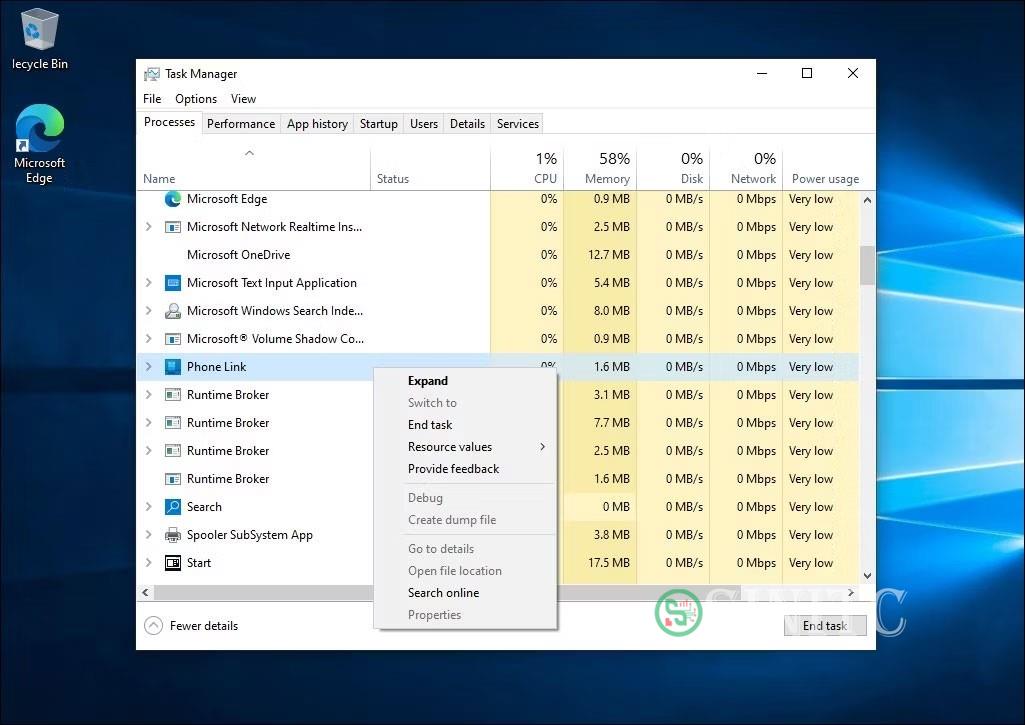
Bạn có thể kết thúc tiến trình Phone Link từ Task Manager. Đây là cách thực hiện:
- Nhấp chuột phải vào Taskbar của bạn và chọn Task Manager để mở nó. Nếu không, hãy nhấn Win + X và chọn Task Manager từ menu Power Windows-X.
- Nếu bạn sử dụng Windows 11, hãy nhập Phone Link vào thanh tìm kiếm của Task Manager để xác định tiến trình. Trên Windows 10, bạn có thể xác định tiến trình trong phần Background Processes.
- Tiếp theo, chọn tiến trình và nhấp vào End Task.
Ứng dụng Phone Link được thiết lập để tự động khởi động trong khi khởi động lại. Vì vậy, bạn sẽ cần vô hiệu hóa nó khỏi tab Startup Apps để đảm bảo tiến trình không khởi động lại vào lần tiếp theo bạn khởi động lại máy tính.
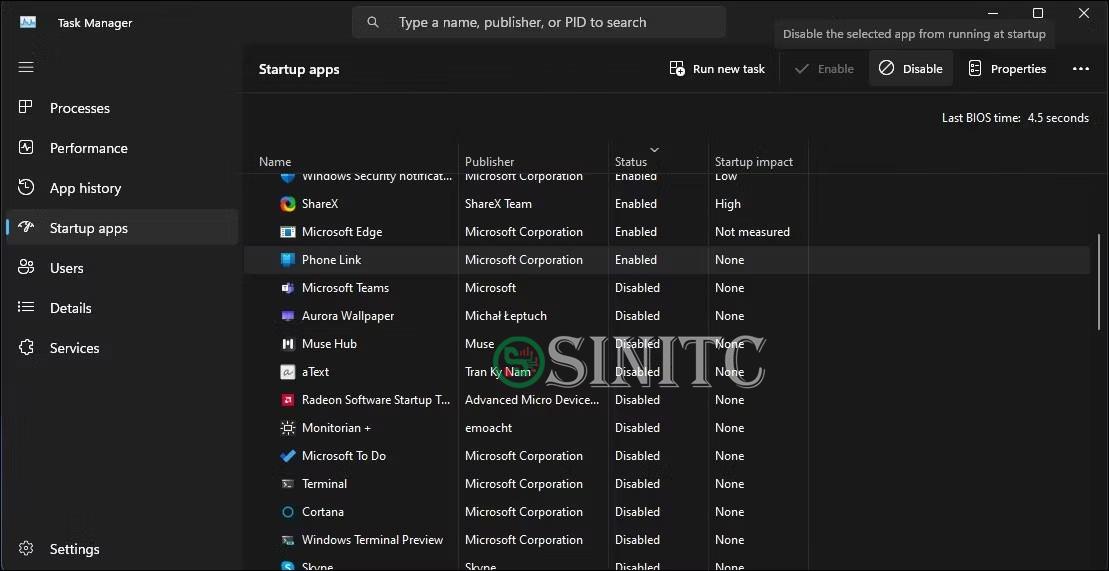
- Trong Task Manager, hãy mở tab Startup apps.
- Xác định vị trí và chọn ứng dụng Phone Link (Your Phone) ở bên phải.
- Nhấp vào nút Disable ở góc trên bên phải.
3. Cách ngăn Your Phone chạy ẩn
Nếu việc hủy tiến trình không giúp ích được gì, bạn có thể tắt ứng dụng Phone Link để chạy trong nền. Sau các bản cập nhật gần đây, các ứng dụng cài đặt sẵn trong Windows 11 cần được quản lý từ phần Cấu phần hệ thống mới. Đây là cách thực hiện.
Để ngăn Phone Link chạy ẩn trên Windows 11:
1. Nhấn Win + I để mở Settings.
2. Tiếp theo, mở tab System ở khung bên trái.
3. Cuộn xuống và nhấp vào System Components.
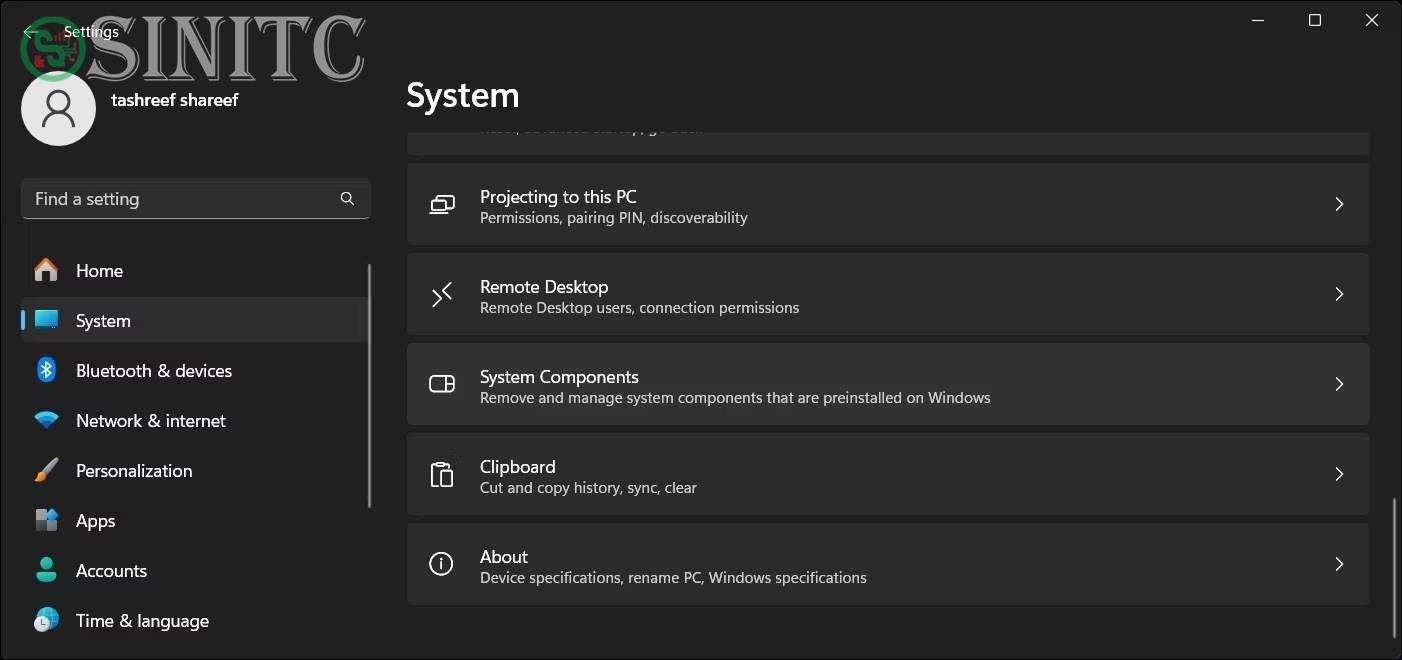
4. Tiếp theo, nhấp vào menu ba chấm bên cạnh ứng dụng Phone Link.
5. Chọn Advanced options.
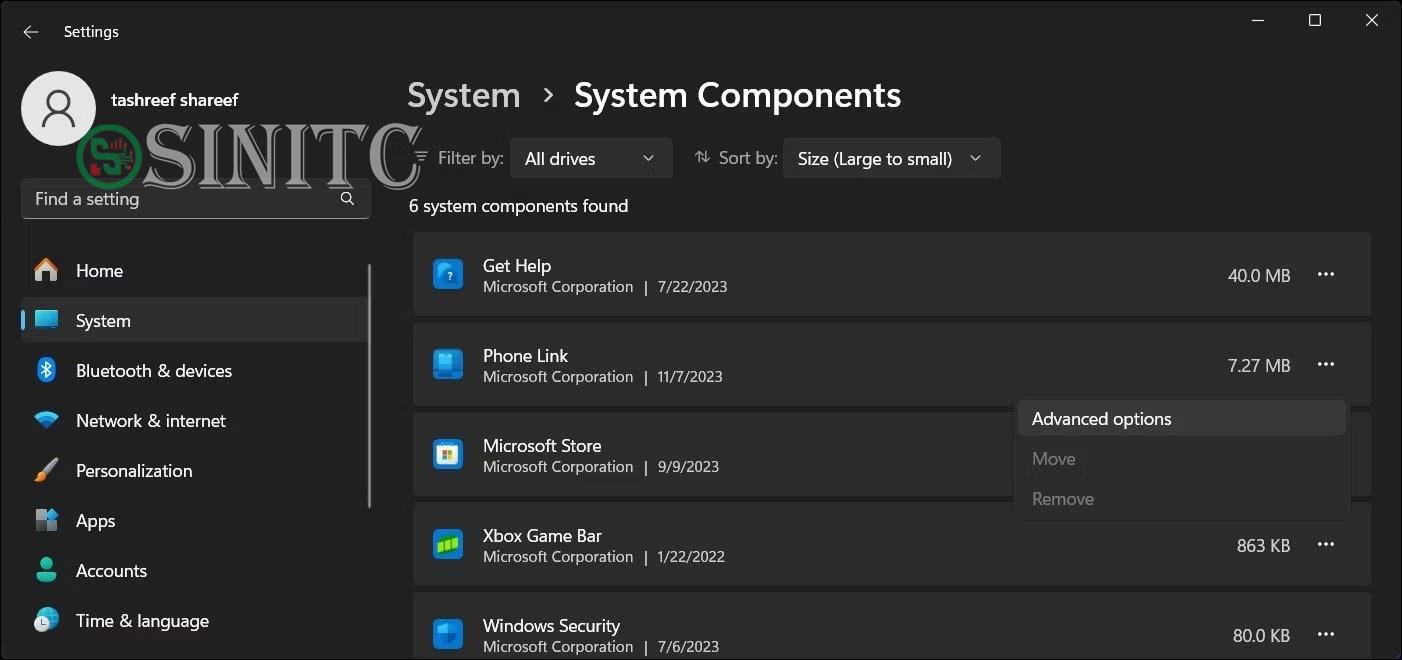
6. Nhấp vào menu drop-down Power optimized (recommended) trong Background component permissions.
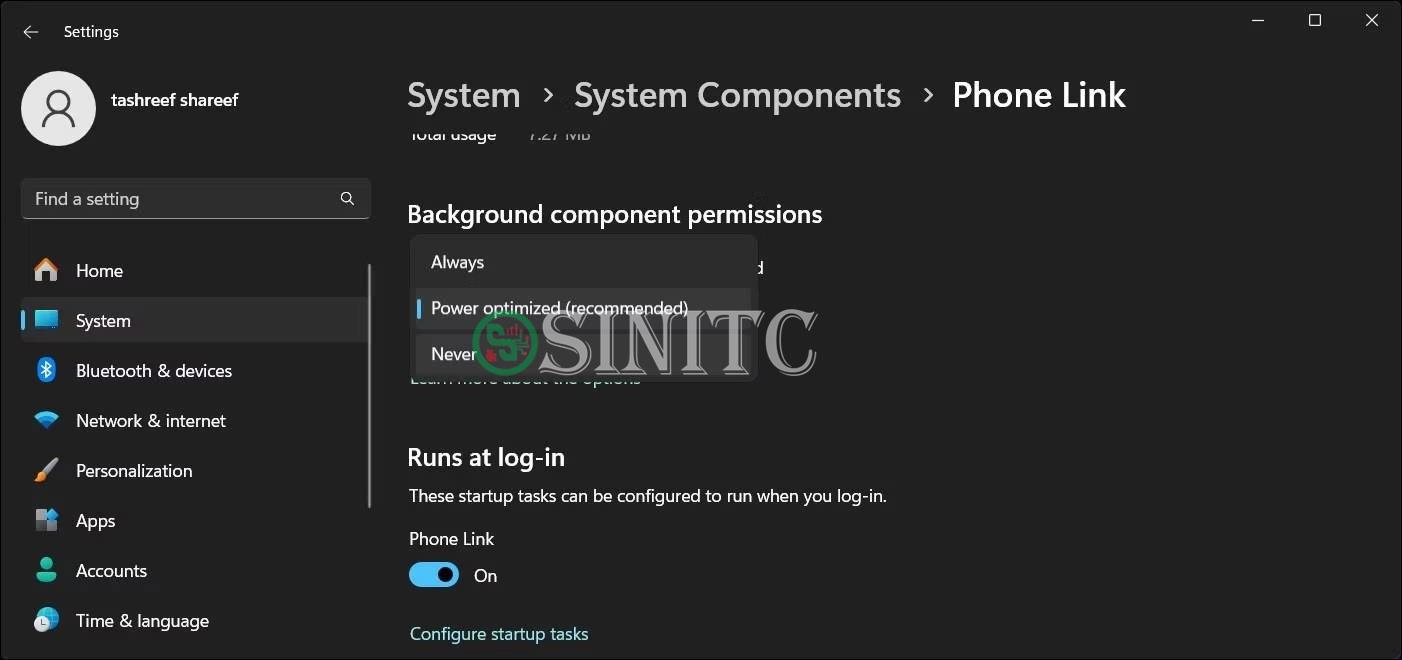
7. Chọn Never. Điều này sẽ ngăn ứng dụng Phone Link chạy trong nền.
Để ngăn Phone Link chạy ẩn trên Windows 10:
1. Nhấn Win + I để mở Settings.
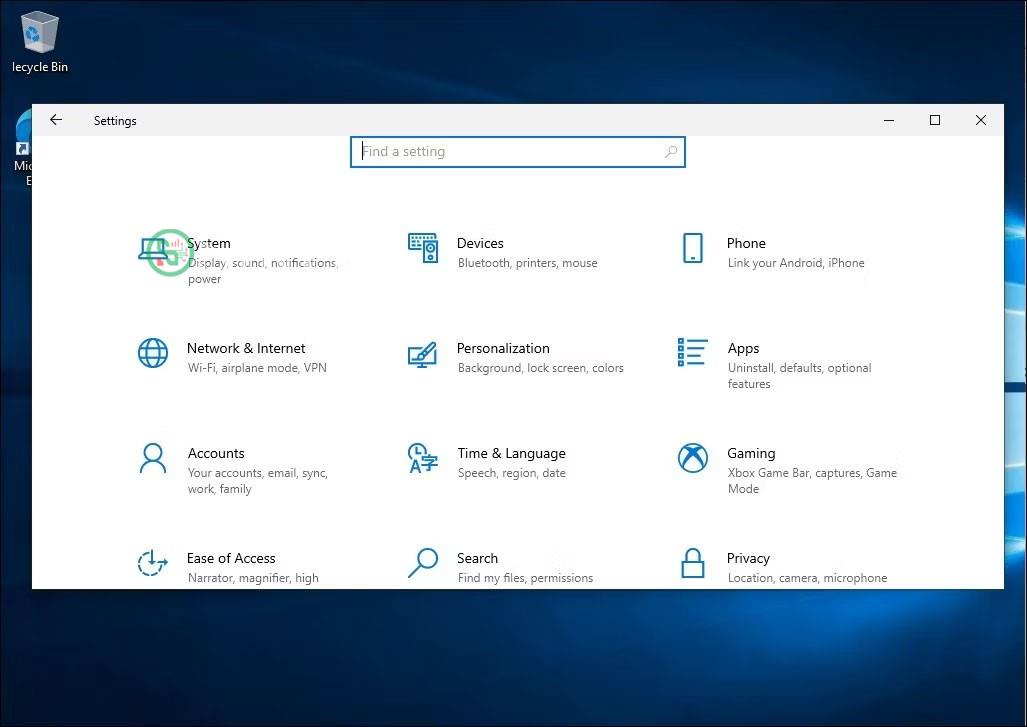
2. Tiếp theo, đi tới Apps và tìm kiếm Phone Link.
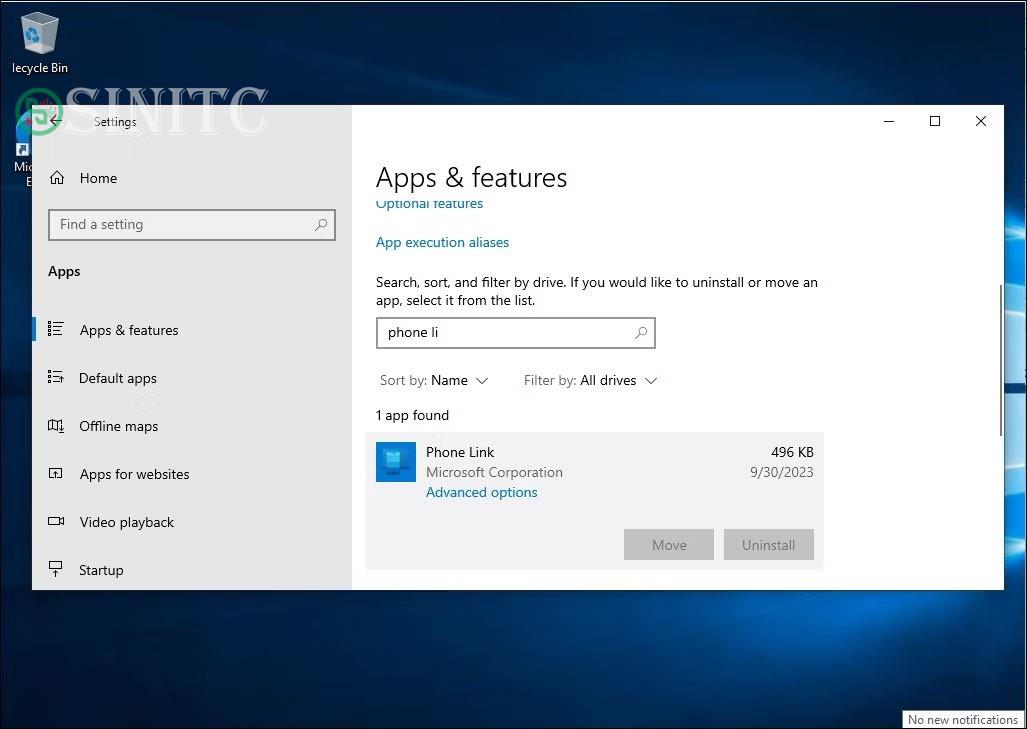
3. Chọn Phone Link rồi nhấp vào Advanced options.
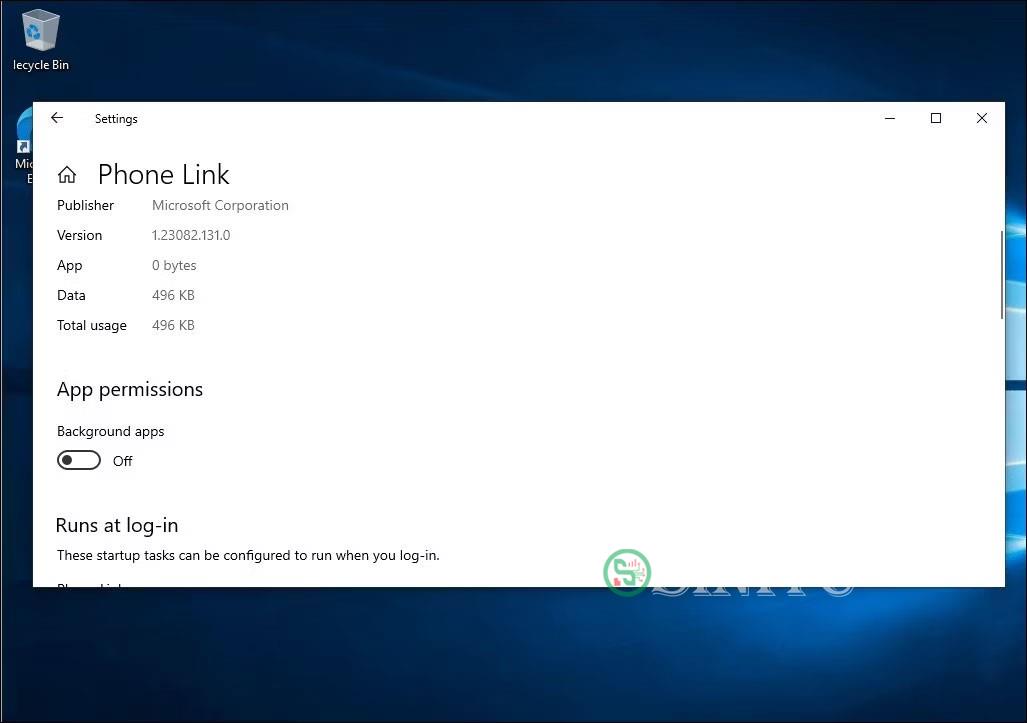
4. Tiếp theo, chuyển đổi nút Background apps trong Apps permission để ngăn Phone Link chạy trong nền.
4. Xóa ứng dụng Your Phone
Ngoài ra, người dùng có thể gỡ cài đặt Your Phone để đảm bảo các tiến trình của nó không tiêu tốn tài nguyên hệ thống. Tuy nhiên, người dùng không thể loại bỏ Your Phone thông qua Settings trong Windows 11/10 1903, vì nó là một ứng dụng tích hợp sẵn. Do đó, người dùng cần gỡ cài đặt ứng dụng bằng PowerShell như sau.
- Mở hộp tìm kiếm Cortana.
- Nhập từ khóa PowerShell vào hộp Type here to search.
- Mở Windows PowerShell với quyền admin.
- Sau đó, nhập lệnh sau và nhấn phím Return:
Get-AppxPackage Microsoft.YourPhone -AllUsers | Remove-AppxPackage in PowerShell

- Khởi động lại Windows sau khi gỡ cài đặt Your Phone.
5. YourPhone.exe có phải là virus hay trojan không?
Yourphone.exe hoặc Phone Link không phải là một tiến trình độc hại hoặc virus mà là một phần của ứng dụng Phone Link trên Windows. Đừng lo lắng nếu bạn nhận thấy tiến trình này trong Task Manager. Nếu cần xóa nó, bạn có thể làm như vậy bằng cách giới hạn quyền chạy nền cho ứng dụng hoặc gỡ cài đặt ứng dụng đó khỏi máy tính của bạn.
Chủ đề Tương tự
- Tags:
Không có đánh giá nào.
Viết một đánh giá.
Để bình luận vui lòng Đăng nhập tài khoản ! hoặcĐăng ký mới!

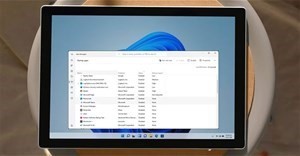


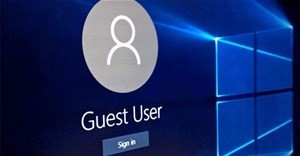







 Ô tô, Xe máy
Ô tô, Xe máy Video
Video














